IF関数の複数条件にOR関数を組み合わせる方法|3つ以上も
ここでは、「IF関数の複数条件にOR関数を組み合わせる方法」を解説します。
どれかに当てはまれば…という条件式を作る方法です。
1.まずはやりたいことを確認
まずは、やりたいことを例を含めて確認します。
1-1.IF関数とOR関数の組み合わせたい
やりたいことは、「IF関数とOR関数の組み合わせたい」です。
OR関数は複数条件のどれかに当てはまればTRUE(真)、どれにも当てはまらなければFALSE(偽)を返す関数です。
IF関数とOR関数を組み合わせることで、複数条件のどれかに当てはまれば〇、どれにも当てはまらなければ×、といったような数式を作ることができます。
1-2.IF関数とOR関数を組み合わせた例
IF関数とOR関数を組み合わせた簡単な例を見てみましょう。
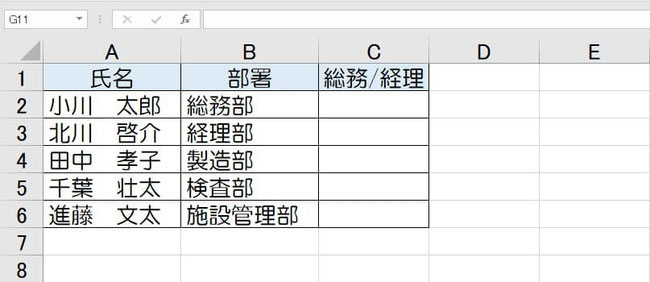
上の表は、氏名と所属する部署名が入力されたものです。
この表の「総務部」か「経理部」の人に、C列へIF関数とOR関数の組み合わせで〇を、これら以外の部署の人には×を付けてみます。
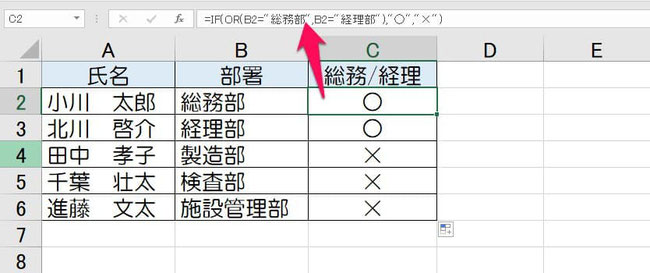
このようにIF関数と関数の組み合わせは、複数条件のどれかに当てはまれば、という数式を作ることができます。
2.IF関数とOR関数の組み合わせ方
次に、IF関数とOR関数の組み合わせ方を確認します。
2-1.組み合わせた数式の形
条件が2つの場合、IF関数とOR関数の組み合わせの形は次の通りです。
まず、OR関数はIF関数の引数「論理式」の所に使います。
そのため「=IF(」の後に「OR( )」を入れます。
ちなみに論理式1や論理式2は、「B2="総務部"」や「B2="経理部"」のように、IF関数でいつも使っている形と同じです。
2-2.数式の作り方
先ほどの例を使って、実際に数式を作ってみます。
以下、手順です。
(1)セルに「=IF(OR(」と入力する
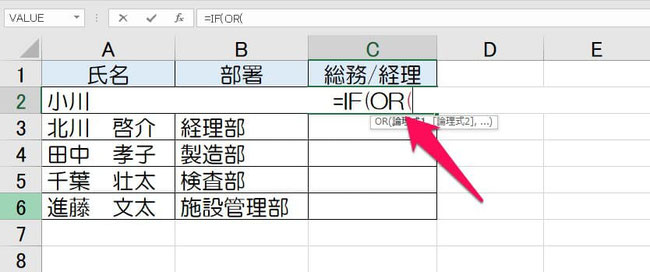
(2)論理式を「,」をはさみながら入力する

(3)「),」と入力する
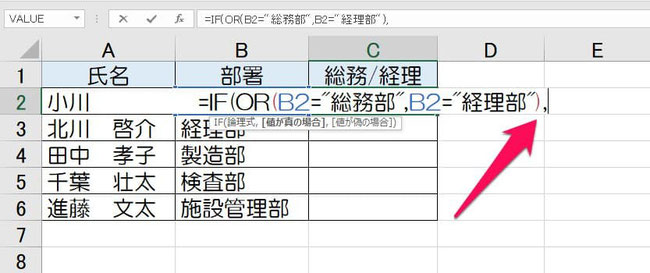
(4)真の場合と偽の場合を入力後、Enterを押せば完了
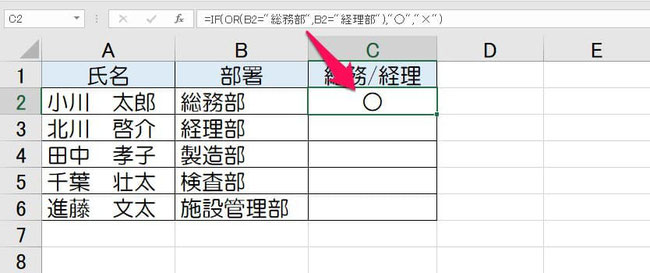
結果、数式は次のようになります。
=IF(OR(B2="総務部",B2="経理部"),"○","×")
3.3つ以上の複数条件にしたい場合
最後に、3つ以上の複数条件にしたい場合を見てみます。
3-1.条件が3つの場合
条件が3つの場合、数式の形は次の通りです。
「OR(」の中で「,」で区切りながら論理式2の後に論理式3を入れます。
3-2.条件が4つの場合
条件が4つの場合、数式の形は次の通りです。
やはり「OR(」の中で「,」で区切りながら、論理式3の後に論理式4を入れます。
このようにOR関数で複数条件にする場合には、「,」で区切りながら論理式を増やしていけばいいのです。
以上、参考になれば幸いです。
【口コミ・評判のいいExcel本の紹介】
IF関数の、他の記事へのリンクはこちらです。
- IF関数その他の記事へのリンクはこちら
- ◎基本的な使い方
- ◎以上、以下等の比較演算子を使う方法
- ◎日付範囲や期間を簡単に指定する方法
- ◎日付を比較する時の数式の書き方
- ◎マイナスの場合は0、空白と指定する方法
- ◎空白セルを空白にする方法
- ◎#VALUE!等のエラーになる原因と対処法
- ◎結果がうまくいかない時の原因と対処法
- ◎パーセントを条件に指定する方法
- ◎複数条件のORをリストで指定する方法
- ◎曜日の条件指定がうまくいかない場合の対応方法
- ◎空白でもSUM関数でエラーにしない方法
- ◎値があれば、入っていたらの条件にする方法
- ◎範囲全てが条件値と一致するかを判定する方法
- ◎文字が入っていたらの条件にする方法
- ◎空白を判定する方法
- ◎別シートの値を参照する方法
- ◎複数条件を「かつ」で指定する方法
- ◎複数のうちのどれかに合えばとする方法
- ◎セルの値がいづれかの場合真とする方法
- ◎特定の文字列を含む条件を指定する方法
- ◎複数列全てが一致の条件にするテクニック
- ◎複数条件を指定して分岐させる方法
- ◎ROUND関数の正しい組み合せ方







